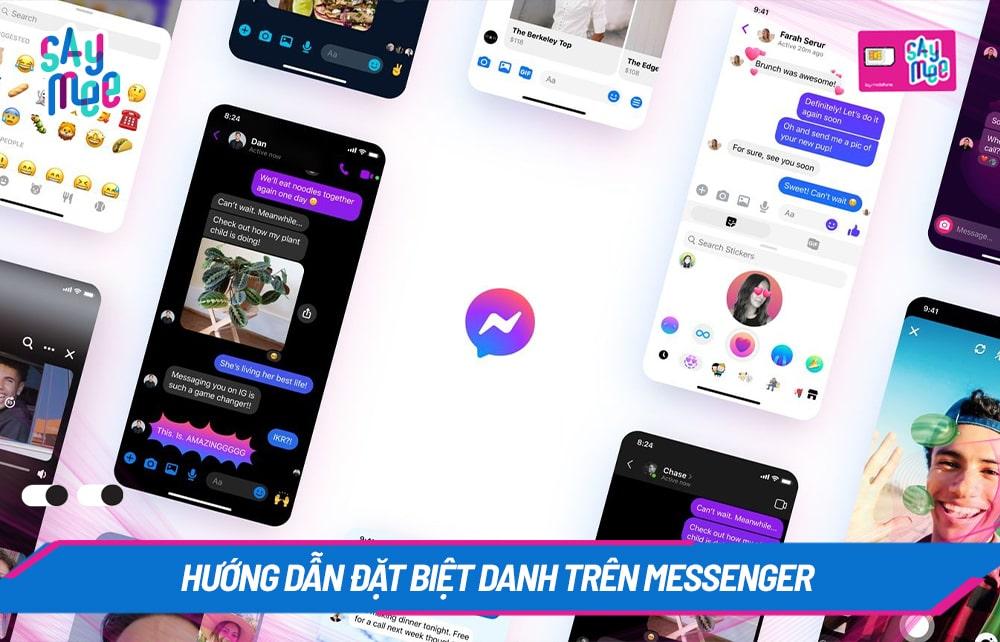
1. Đặt biệt danh trên Messenger là tính năng gì? Người dùng đặt biệt danh cho nhau để làm gì?
Đặt biệt danh trên Messenger là tính năng cho phép người dùng thay đổi tên hiển thị của người khác hoặc nhóm chat trong ứng dụng Messenger. Thay vì hiển thị tên mặc định được lấy từ Facebook, bạn có thể đặt biệt danh dễ nhớ, mô tả hoặc thể hiện mối quan hệ của bạn với người đó.
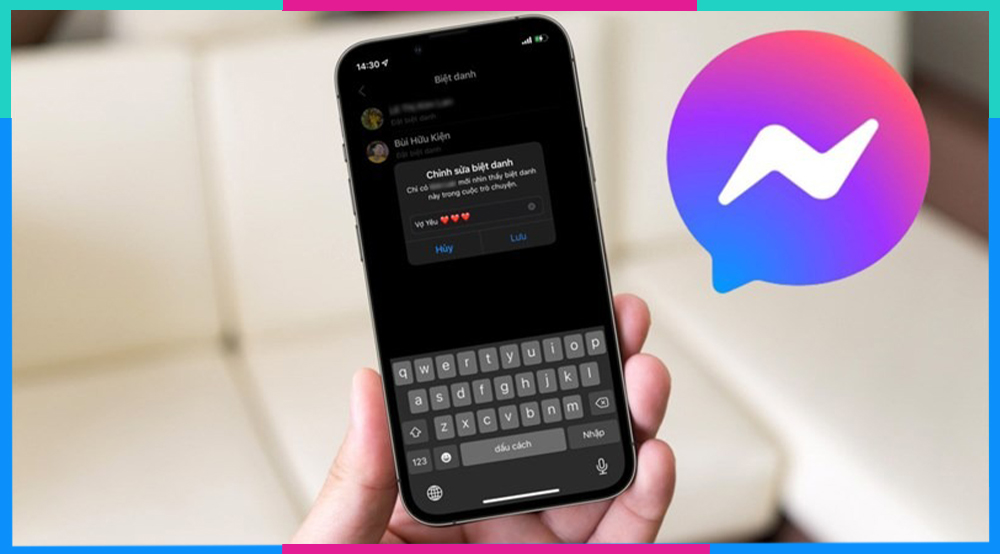
Có nhiều lý do khiến người dùng Messenger muốn đặt biệt danh cho nhau:
- Dễ dàng nhận biết: Thay vì nhìn vào tên mặc định, biệt danh giúp bạn dễ dàng nhận ra ai đang nhắn tin với mình, đặc biệt là khi bạn có nhiều bạn bè hoặc thành viên trong nhóm chat.
- Thể hiện cá tính: Đặt biệt danh là một cách thú vị để thể hiện cá tính hoặc sở thích của bạn. Bạn có thể sử dụng biệt danh liên quan đến tên gọi thân mật, sở thích chung hoặc thậm chí là những câu chuyện cười nội bộ.
- Tăng tính gần gũi: Đặt biệt danh cho người yêu, bạn thân hoặc thành viên gia đình có thể giúp bạn cảm thấy gần gũi hơn với họ. Nó thể hiện sự quan tâm và khiến cuộc trò chuyện trở nên thân mật hơn.
2. Cách đặt biệt danh trên Messenger cực đơn giản
2.1 Cách đặt biệt danh trên Messenger bằng điện thoại
Để đặt biệt danh trên Messenger bằng điện thoại, bạn hãy thực hiện các bước cực đơn giản dưới đây:
Hướng dẫn nhanh:
Mở ứng dụng Messenger > Chọn tin nhắn của người bạn muốn đặt biệt danh > Nhấn vào tên của người bạn > Chọn đặt Biệt danh > Nhập biệt danh > Nhấn Đặt.
Hướng dẫn chi tiết:
- Bước 1: Truy cập ứng dụng Messenger trên điện thoại của bạn.
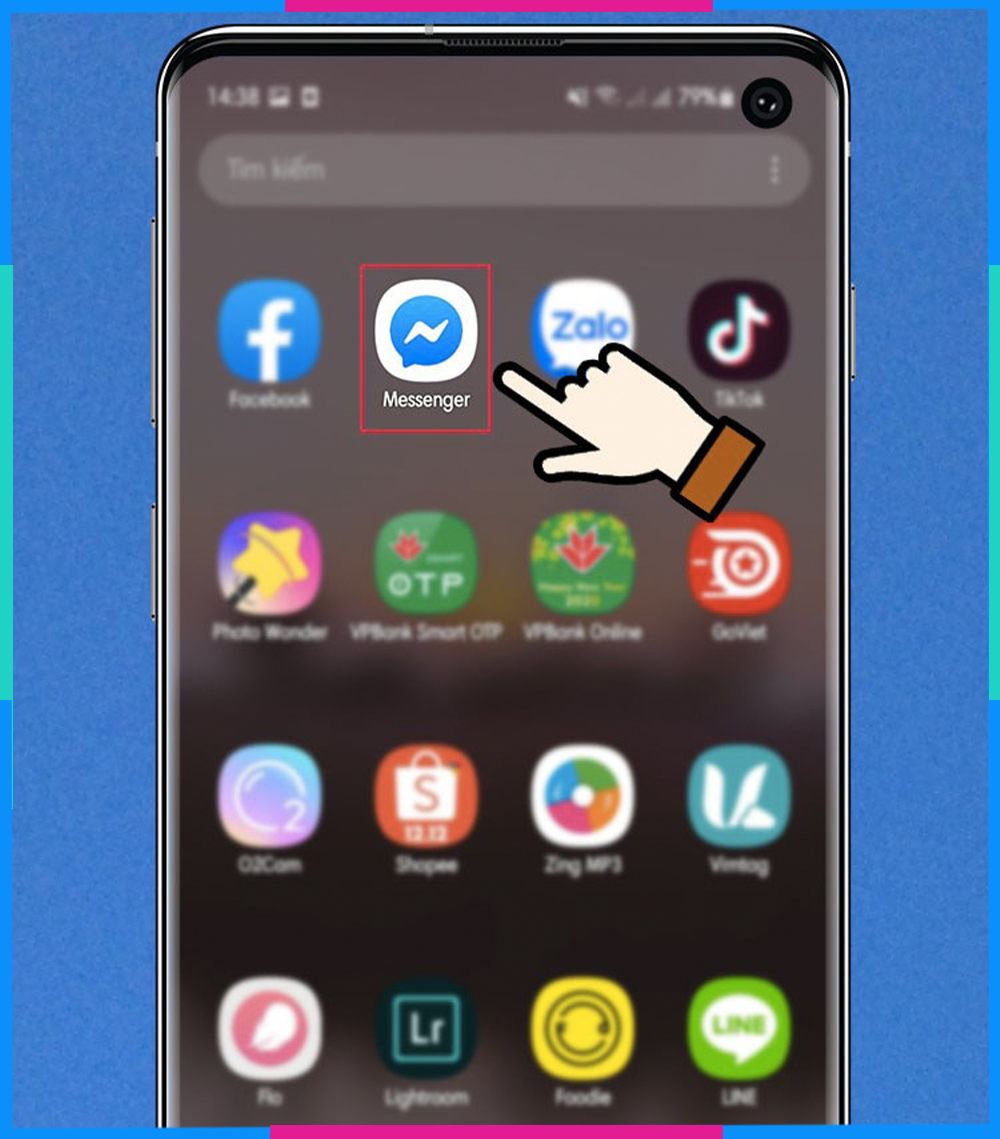
- Bước 2: Tìm kiếm và mở tin nhắn trò chuyện với người bạn mà bạn muốn đặt biệt danh.
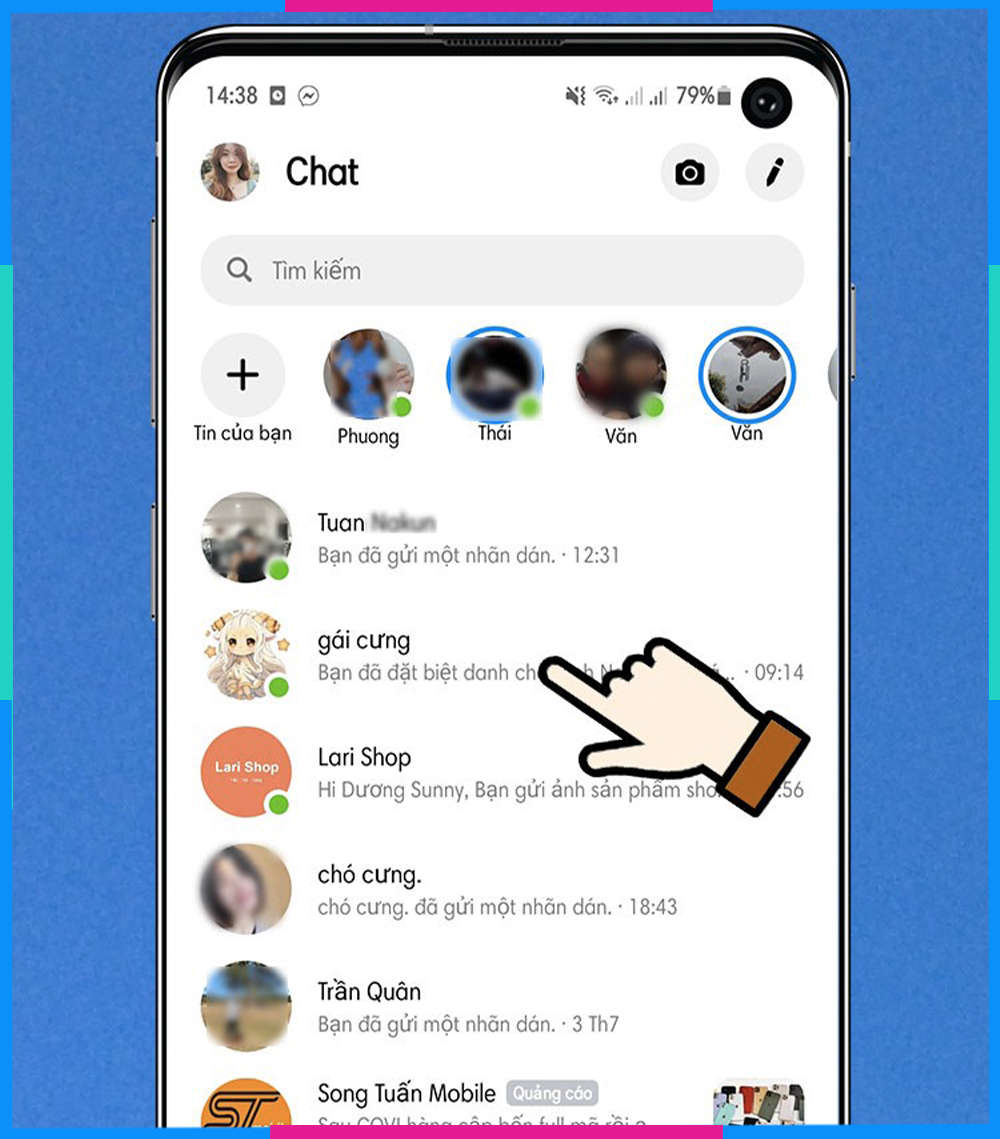
- Bước 3: Nhấn vào tên của người bạn ở đầu màn hình tin nhắn hoặc biểu tượng chữ (i) góc phải màn hình
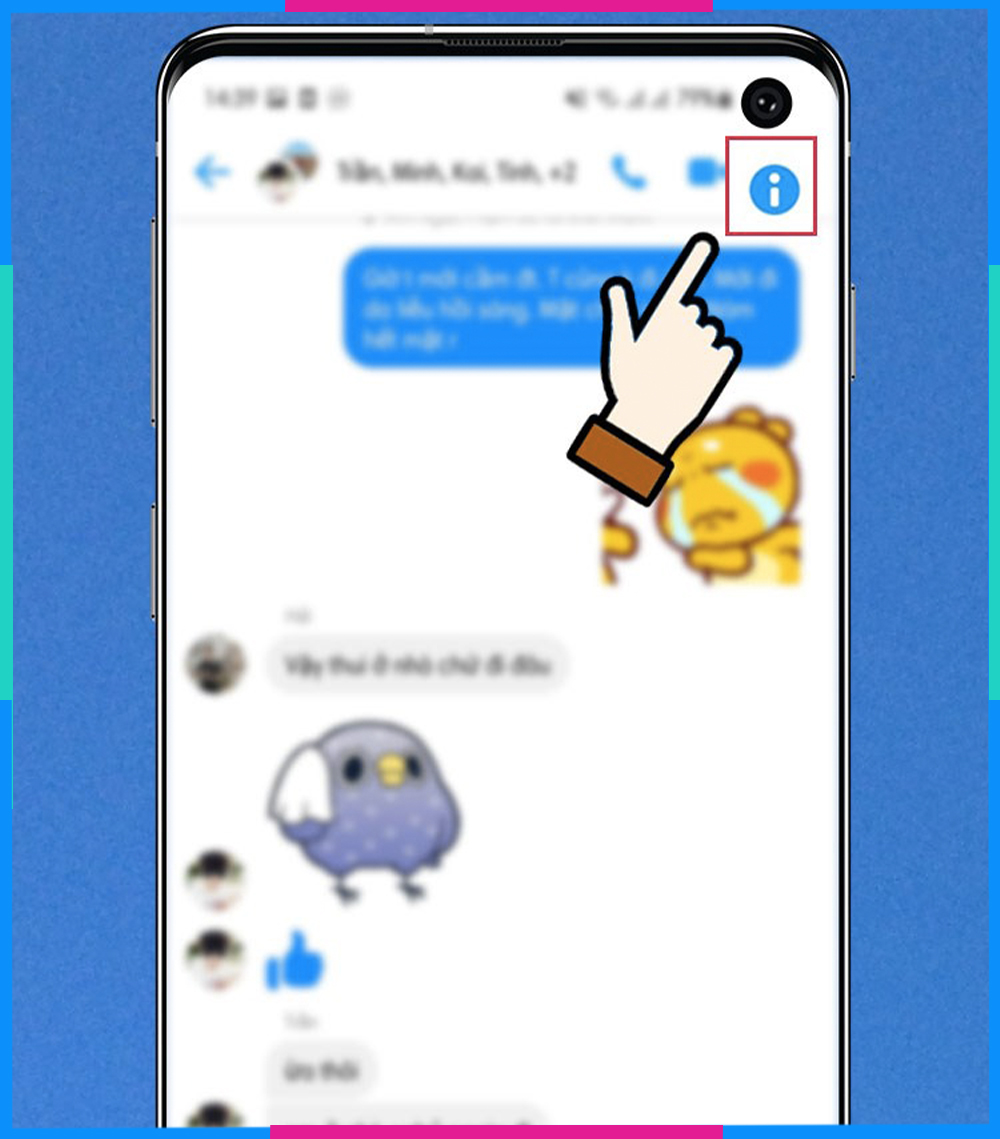
- Bước 4: Một menu sẽ hiện ra, hãy chọn Biệt danh từ danh sách các tùy chọn.
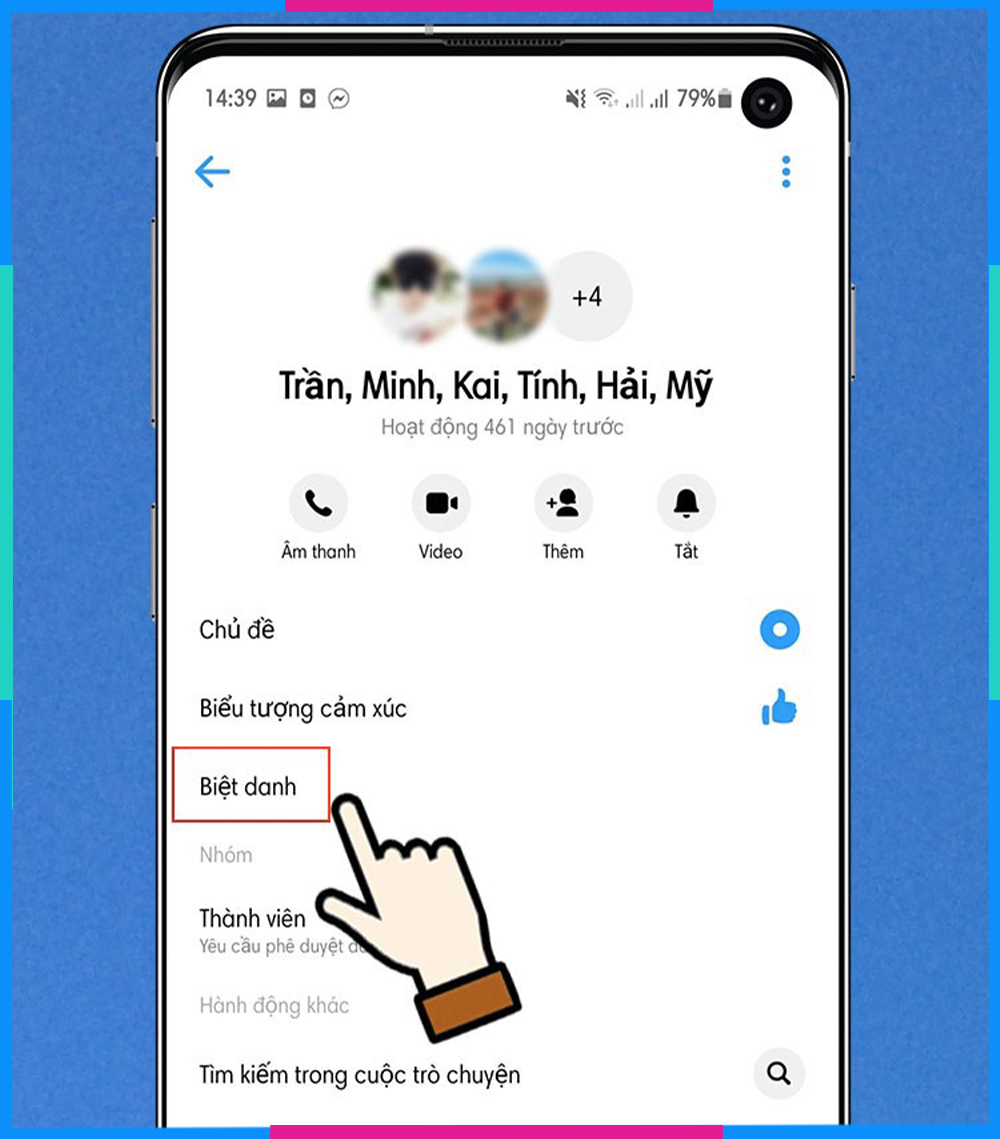
- Bước 5: Nhập biệt danh mà bạn muốn sử dụng cho người bạn này. Biệt danh có thể bao gồm chữ cái, số, ký tự và biểu tượng cảm xúc.
- Bước 6: Nhấn nút Đặt để lưu biệt danh cho người bạn này.
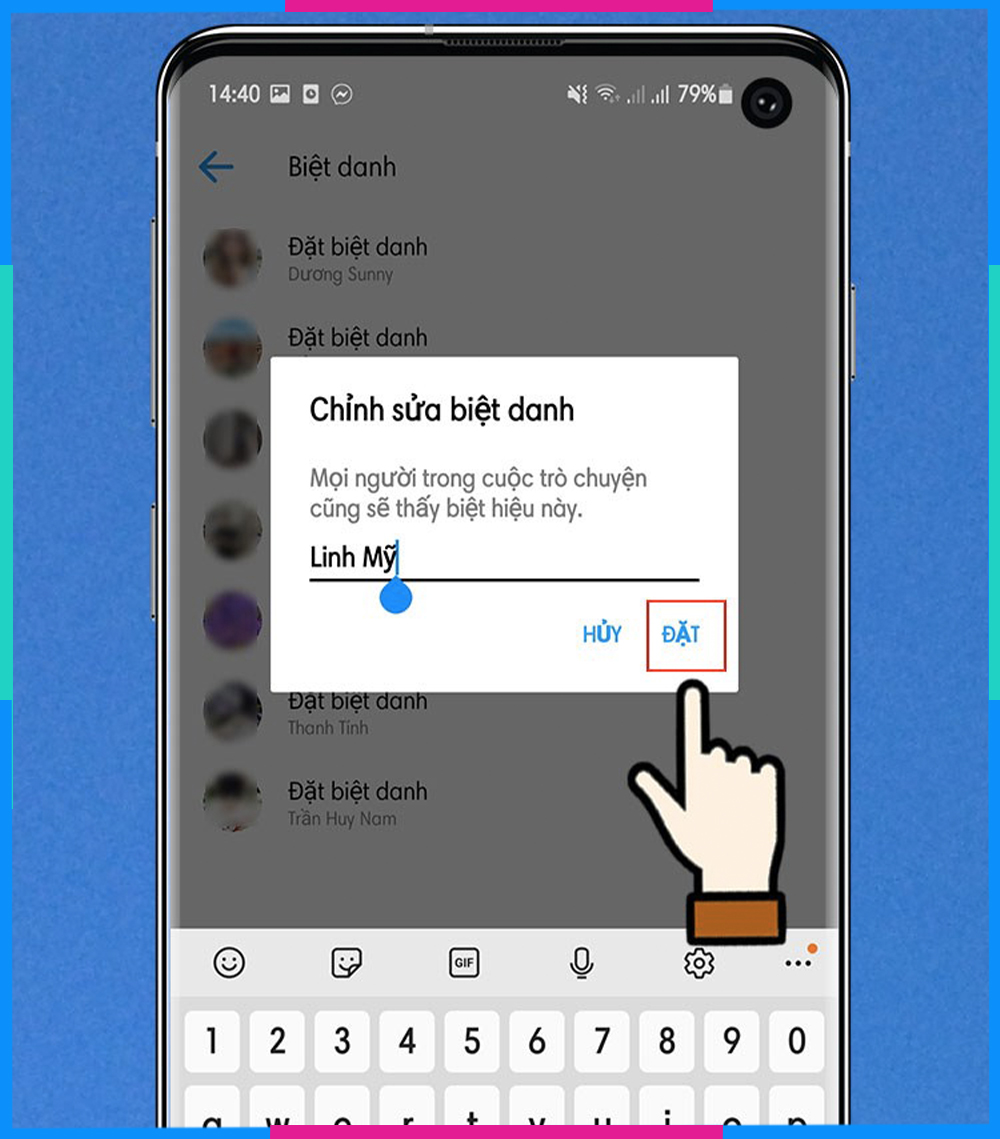
2.2 Cách đặt biệt danh trên Messenger bằng máy tính
Để đặt biệt danh trên Messenger bằng máy tính, bạn hãy thực hiện các bước cực đơn giản dưới đây:
Hướng dẫn nhanh:
Truy cập Messenger trên web > Chọn tin nhắn của người bạn muốn đặt biệt danh > Nhấp vào tên của người bạn > Chọn Chỉnh sửa biệt danh > Nhập biệt danh > Nhấn biểu tượng chữ V.
Hướng dẫn chi tiết:
- Bước 1: Truy cập trang web Messenger (https://www.messenger.com/).
- Bước 2: Nhấp vào biểu tượng tin nhắn ở góc trái trên màn hình.
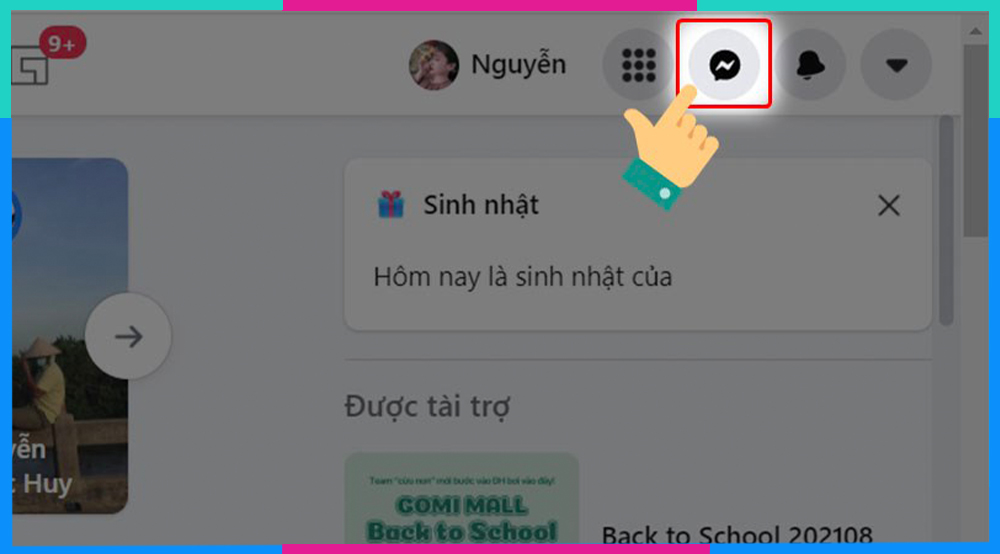
- Bước 3: Chọn tin nhắn trò chuyện với người bạn mà bạn muốn đặt biệt danh.
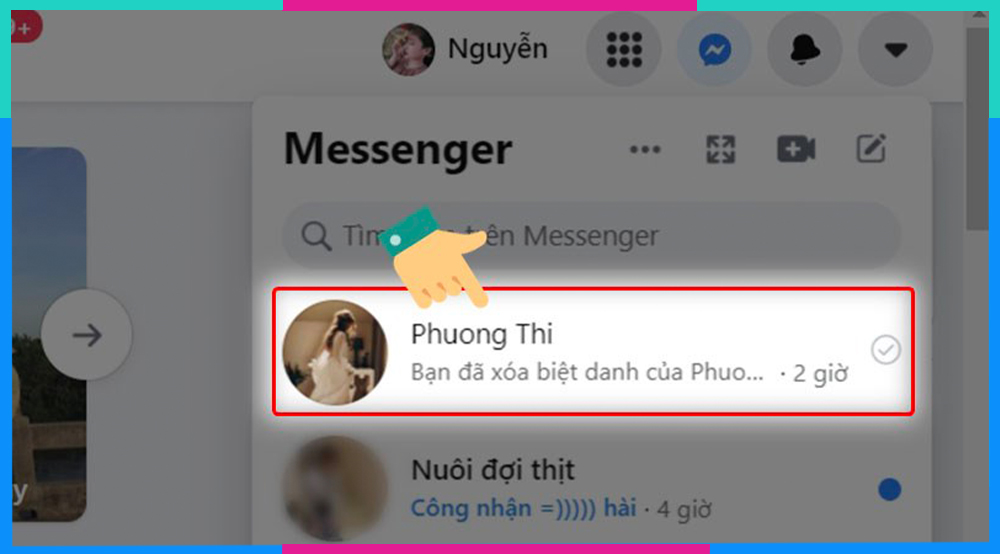
- Bước 4: Nhấp vào tên của người bạn ở đầu màn hình tin nhắn.
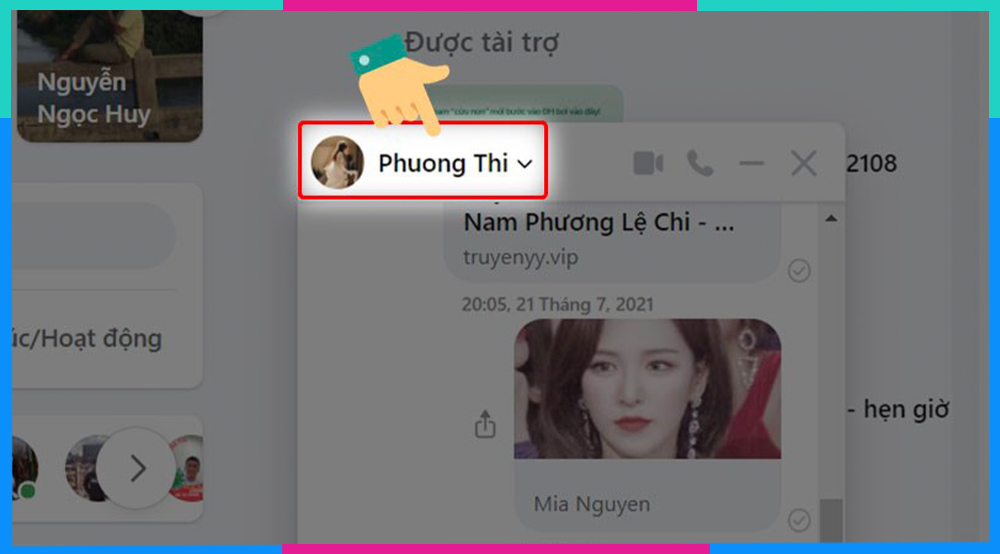
- Bước 5: Một menu sẽ hiện ra, hãy chọn Biệt danh từ danh sách các tùy chọn.
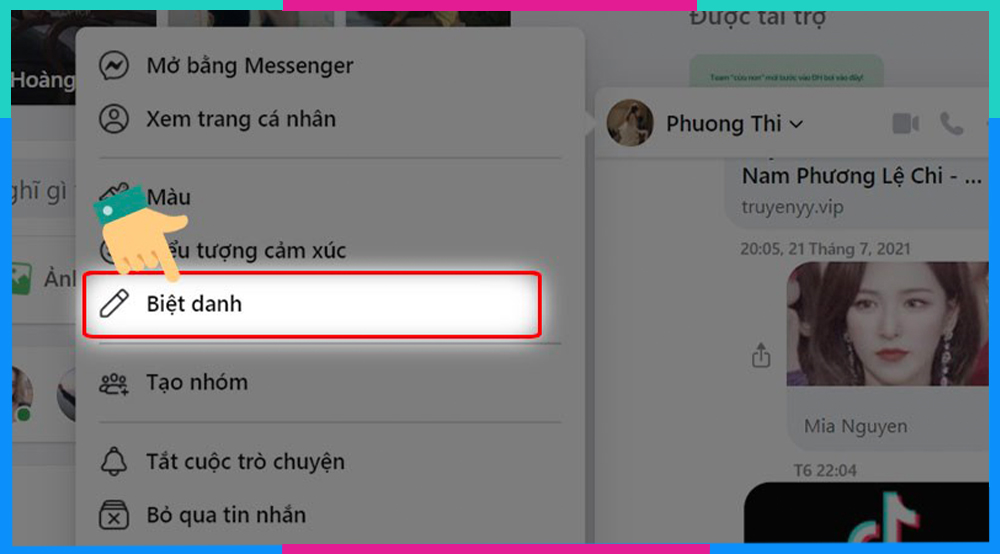
- Bước 6: Nhập biệt danh mà bạn muốn sử dụng cho người bạn này. Biệt danh có thể bao gồm chữ cái, số, ký tự và biểu tượng cảm xúc.
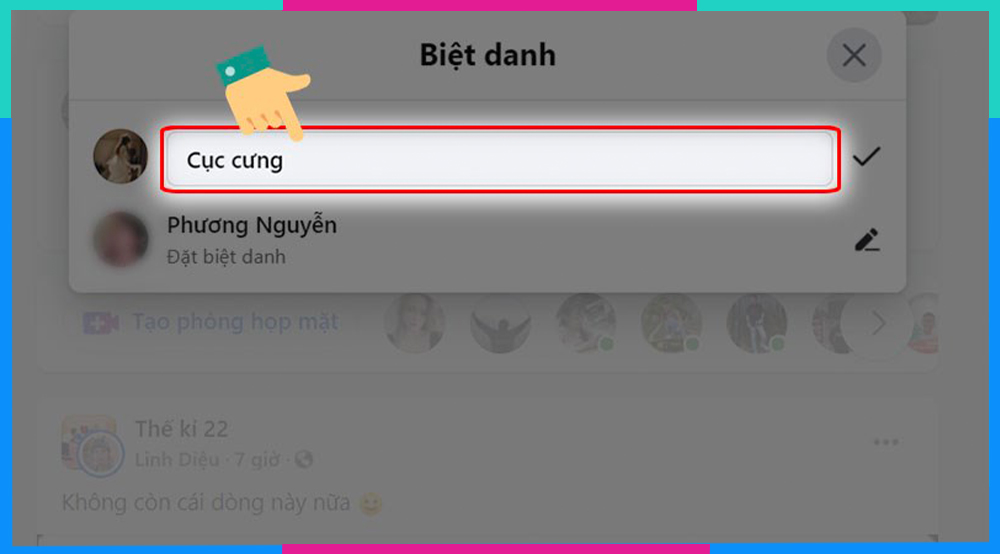
- Bước 7: Nhấp vào biểu tượng chữ V để lưu biệt danh cho người bạn này.
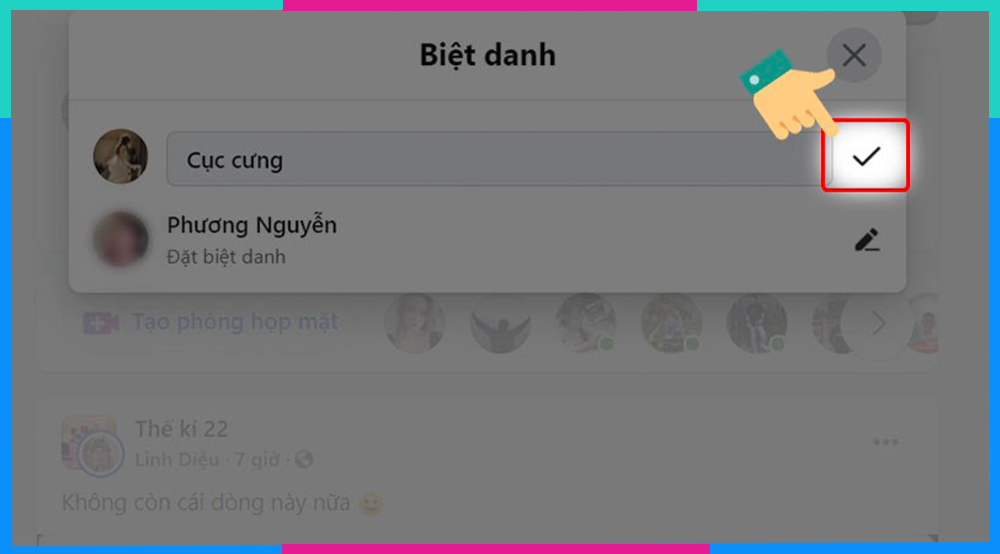
3. Cách đặt biệt danh trên Messenger mà người khác không biết
Chỉ với 7 bước đơn giản, bạn có thể dễ dàng "biến hóa" tên gọi của bất kỳ ai trên Messenger theo ý thích của mình mà không lo bị họ biết được. Nhanh tay lưu lại để không bỏ lỡ mẹo hay ho này nhé!
Hướng dẫn nhanh:
Mở ứng dụng Messenger > Truy cập vào tin nhắn của người bạn muốn đổi biệt danh > Chọn mục Chặn > Tắt kết nối Wifi/4G > Chọn Chặn tin nhắn và cuộc gọi > Bật kết nối Internet trở lại > chọn Biệt danh > Nhập biệt danh độc đáo > Lưu biệt danh > Bỏ chặn.
Hướng dẫn chi tiết:
- Bước 1: Mở ứng dụng Messenger và truy cập vào tin nhắn của người bạn muốn đổi biệt danh.
- Bước 2: Chọn mục Chặn để tạm thời "ẩn" người đó khỏi danh sách bạn bè.
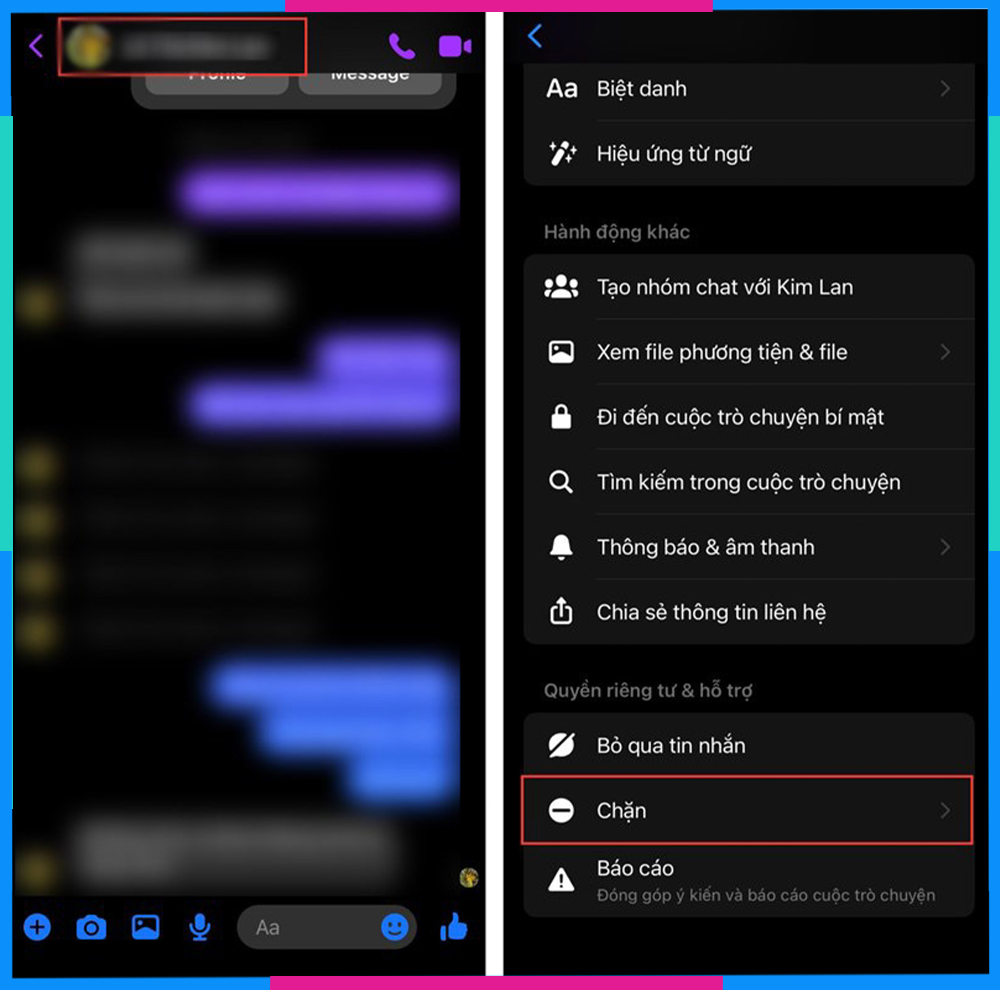
- Bước 3: Tắt kết nối Wifi/4G để đảm bảo bí mật cho thao tác tiếp theo.
- Bước 4: Chọn Chặn tin nhắn và cuộc gọi để xác nhận việc chặn.
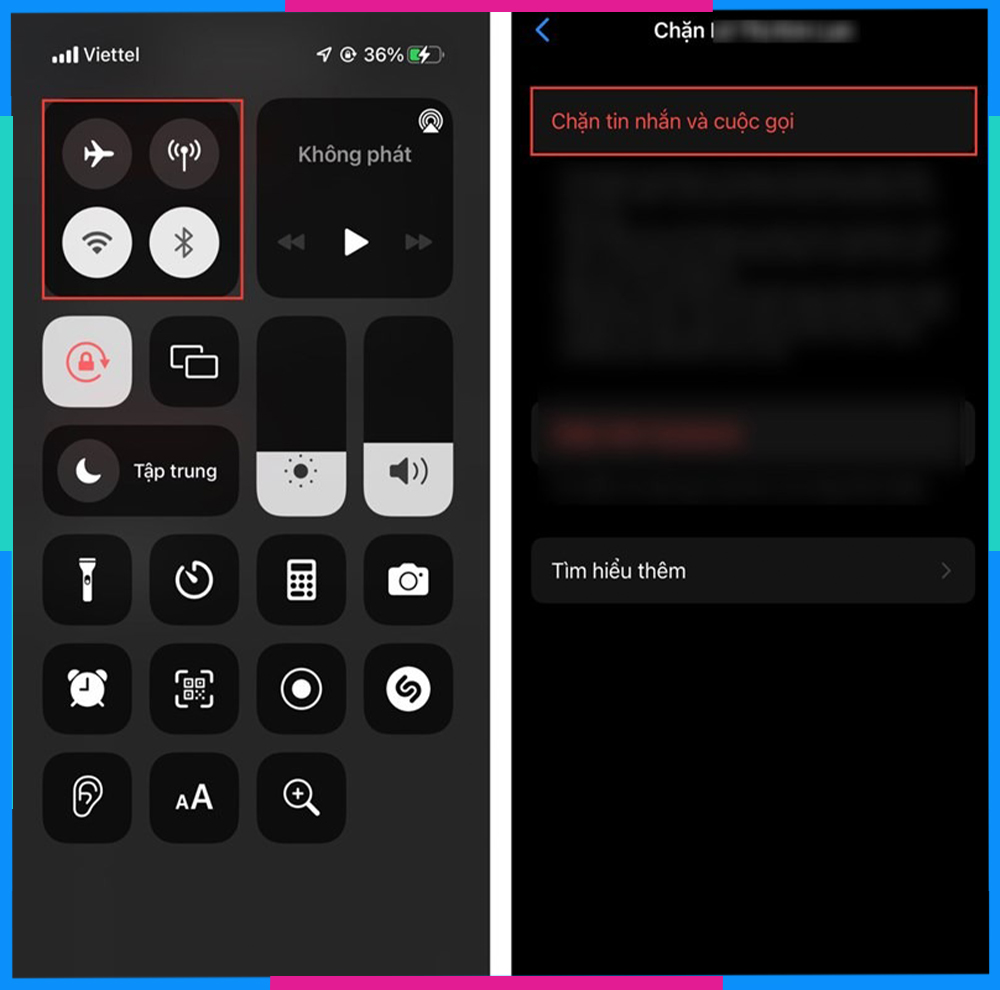
- Bước 5: Bật kết nối Internet trở lại và chọn Biệt danh từ menu hiện ra.
- Bước 6: Nhập biệt danh độc đáo cho người bạn của mình.
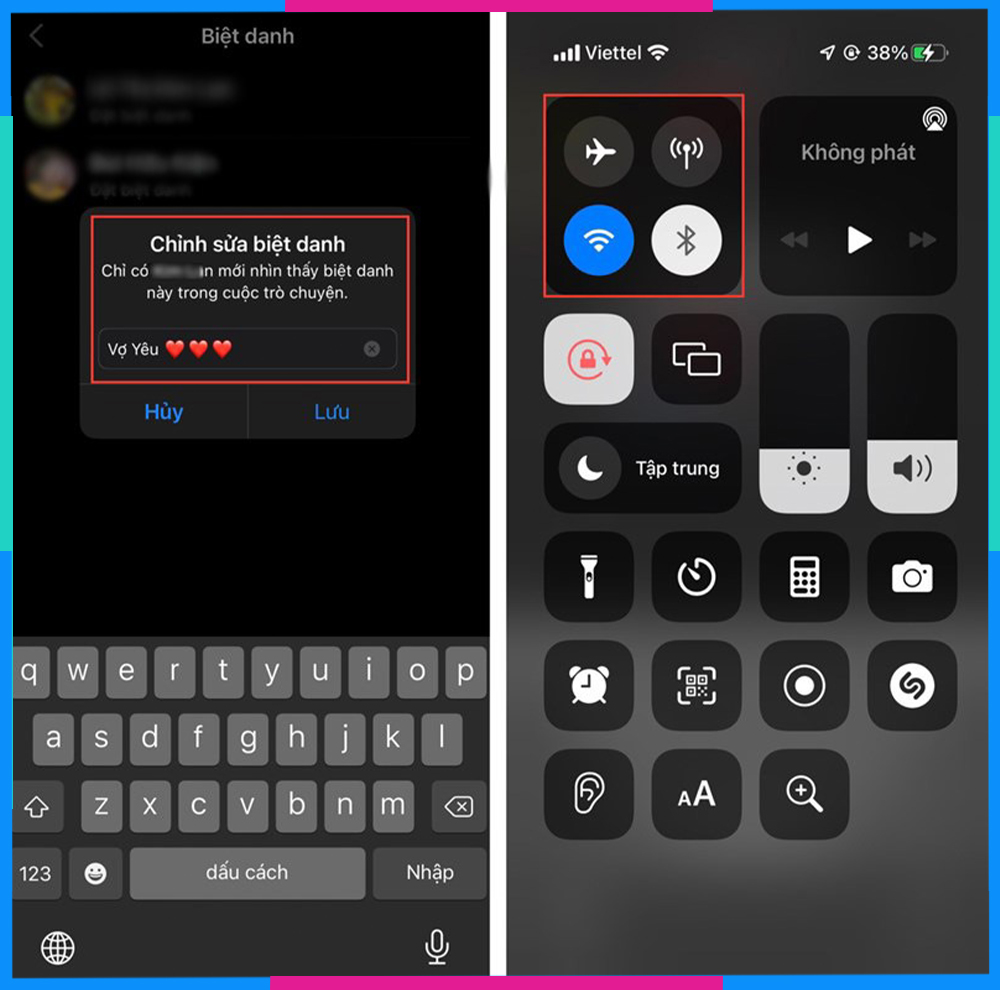
- Bước 7: Lưu biệt danh và bỏ chặn người bạn.
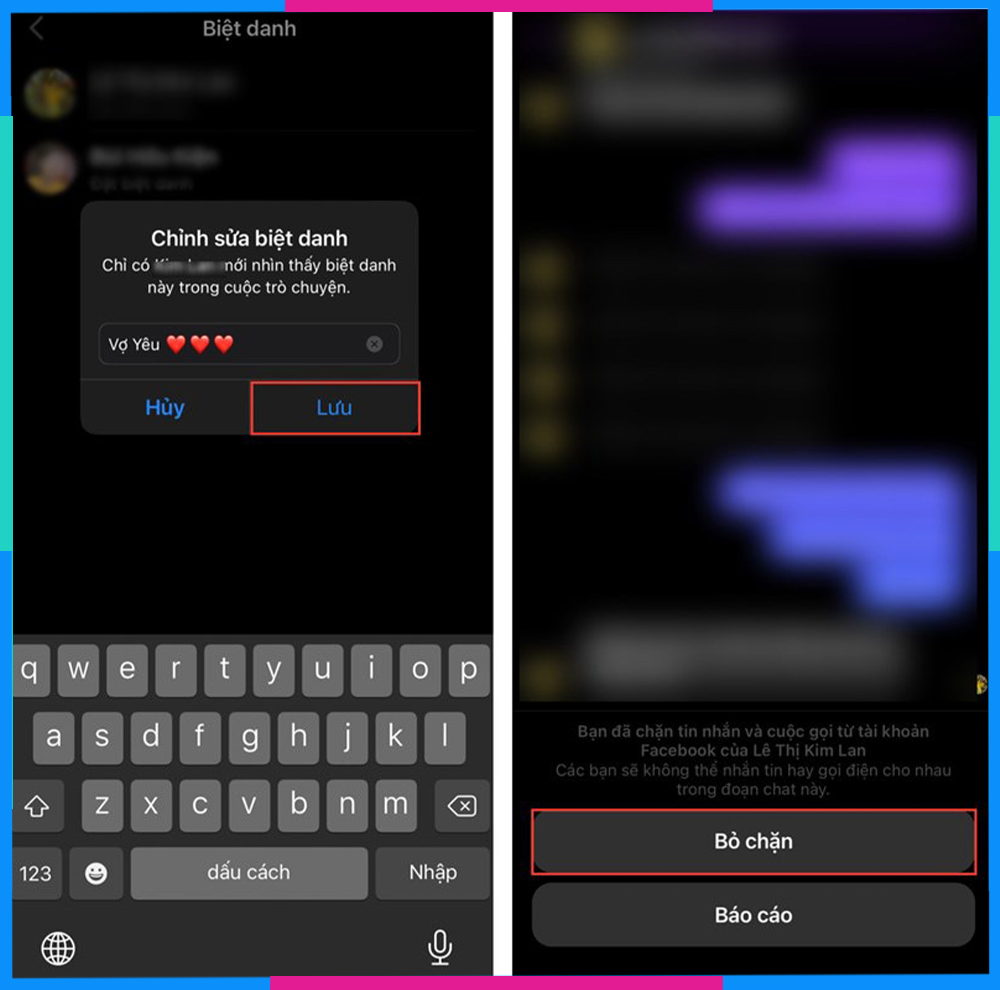
4. Lưu ý khi đặt biệt danh trên Messenger
- Biệt danh có thể bao gồm tối đa 50 ký tự, bao gồm chữ cái, số, dấu chấm và dấu gạch ngang.
- Bạn không thể sử dụng các ký tự đặc biệt khác trong biệt danh.
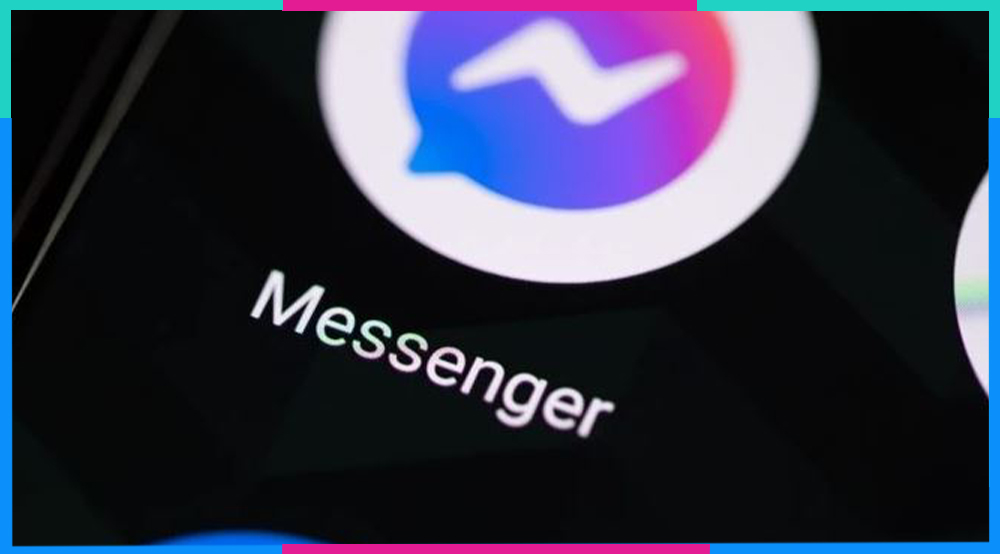
- Khi bạn đặt biệt danh cho người dùng, họ sẽ nhận được thông báo.
- Bạn có thể thay đổi biệt danh cho người dùng bất kỳ lúc nào.
- Để xóa biệt danh, hãy nhập biệt danh trống và nhấn "Lưu".
5. Online Messenger KHÔNG GIỚI HẠN với ưu đãi data khủng lên đến 7GB/Ngày từ Saymee SIM
Tận hưởng kết nối, tán gẫu trò chuyện cùng bạn bè, người thân “everyday” với ưu đãi data cực “slay” từ vũ trụ eSIM/SIM Saymee!

Đến với Vũ trụ data Saymee, bạn sẽ được đắm chìm trong kho SIM khổng lồ, liên tục cập nhật, thỏa sức lựa chọn số điện thoại ưng ý theo sở thích, cung hoàng đạo, năm sinh hay số đẹp. Hơn thế nữa, Saymee còn mang đến hàng loạt ưu đãi data hấp dẫn lên đến 7GB/ngày từ các gói cước 4G/5G, giúp bạn kết nối mọi lúc mọi nơi, thỏa sức học tập, giải trí và khám phá thế giới internet.


Để thỏa mãn hơn nữa niềm đam mê lướt MXH “cháy máy” của các GenZ iu dấu, Saymee còn đem tới menu Gói cước Topping với ưu đãi KHÔNG GIỚI HẠN truy cập các ứng dụng hot nhất hiện nay:
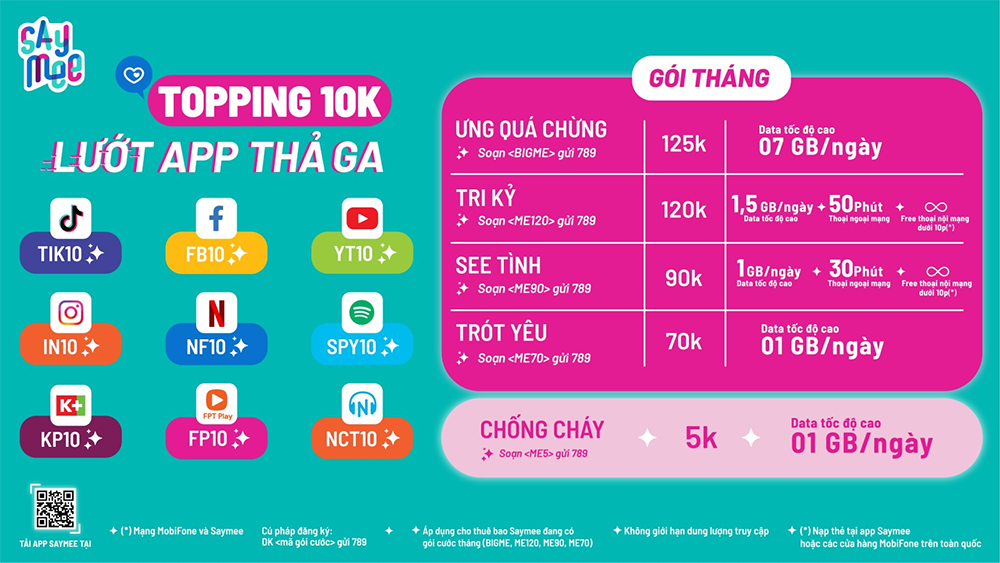
(*) Các gói cước IP “topping” chỉ được phép đăng ký (hoặc gia hạn) kèm các gói cước Saymee nền (Bao gồm các gói cước ME70, ME90, ME120, BIGME hoặc các gói dài kỳ tương ứng tại thời điểm đăng ký gói cước).
Sau khi thành công đăng ký eSIM/SIM Saymee trên web saymee.vn hoặc app Saymee, hãy nhanh chân đến các cửa hàng MobiFone trên toàn quốc để hoàn sở hữu SIM Saymee ngay. Đừng quên mang theo CMND/CCCD để hoàn tất thủ tục và pick cho mình một gói cước 4G/5G tốc độ cao cực chuẩn gu mình nhé!
- MUA NGAY TẠI ĐÂY!
Saymee đã chia sẻ với bạn cách đặt biệt danh trên Messenger một cách chi tiết qua bài viết trên đây rùi đó! Hy vọng rằng bạn sẽ áp dụng thành công và có thể chia sẻ những kiến thức hữu ích này cho mọi người xung quanh nha!
Xem thêm:
- Hiện không liên lạc được với người này trên Messenger là gì? cách khắc phục
- Cách đặt mật khẩu Messenger trên điện thoại iPhone và Android
- Cách xóa nhóm chat trên Messenger trên điện thoại iPhone, Android và máy tính
- Cách tìm nhóm chat trên Messenger trên điện thoại iPhone, Android và máy tính
- Cách xem tin nhắn đầu tiên trên Messenger trên điện thoại và máy tính


